Jak przeglądać dane w systemie?
Przeglądarka danych pozwala oglądać dane zarówno z Analiz OLAP, jak również z Widoków analitycznych.
W momencie uruchamiania przeglądarki na podstawie danych z widoku analitycznego, system sprawdza, ile wierszy zawiera analiza. Jeśli w analizie wykryte zostanie więcej niż 100 000 wierszy, system poinformuje użytkownika, że analiza może trwać długo ze względu na ilość danych.
Aby uruchomić przeglądarkę, należy na liście wskazać konkretną analizę, którą chcemy przeglądać, a następnie wybrać opcję Uruchom widoczną na karcie Analizy oraz pod prawym przyciskiem myszy lub podwójnie kliknąć w wybraną analizę. Szczegółowy opis karty Konfiguracja znajduje się w sekcji Karta Konfiguracja.
Jak filtrować i sortować dane?
Dane w tabeli mogą być filtrowane za pomocą widocznej ikony lejka po najechaniu na konkretne pole. Po jego wybraniu pokazuje się lista, która pozwala odfiltrować zbędne wartości. Analogicznie za pomocą ikony trójkąta widocznego w tabeli lub w liście umieszczonych pól w poszczególnych obszarach, można dokonać zmiany kierunku sortowania danych. Jeśli użytkownik dodał kilka poziomów analizy danych, może w tabeli za pomocą ikony poziomego trójkąta zwijać lub rozwijać poszczególne poziomy. Na powyższym obrazie pokazano zwinięte wybrane kwartały w obszarze kolumn.
Dodatkowo użytkownik może filtrować i sortować dane za pomocą pól umieszczonych w poszczególnych obszarach tabeli przestawnej. W celu sortowania wystarczy kliknąć lewym przyciskiem myszy na polu umieszczonym np. w sekcji Obszar kolumn. Analogicznie jeśli użytkownik najedzie na to pole, pojawia się lejek filtrowania, za pomocą którego możliwe jest filtrowanie danych tabeli przestawnej. Dodatkowo użytkownik ma do dyspozycji trzy opcje działania.
Pierwsza z nich pozwala wyświetlać tylko dostępne elementy, druga przełącza tryb z możliwości zaznaczania wielu pozycji w tryb pojedynczego wyboru, a trzecia odpowiada za odwrócenie zaznaczenia.
Jeśli użytkownik przeniósł w obszar analizy dane pole i użył go do filtrowania, po jego usunięciu z obszaru tabeli filtr zostanie wyczyszczony automatycznie.
Tabela posiada specjalny obszar o nazwie Obszar filtrowania - jest on tożsamy z sekcją o nazwie Przeciągnij tutaj pola filtrowania. Pozwala w sposób nadrzędny filtrować zawartość tabeli. Dla przykładu - użytkownik chce analizować sprzedaż tylko w perspektywie magazynów, ale nie chce umieszczać tego poziomu w żadnym z obszarów. W tej sytuacji wystarczy dodać poziom magazynu w obszar filtrowania, wybrać w filtrze interesujący nas magazyn, a w pozostałych obszarach umieścić inne poziomy analizy oraz odpowiednie miary. Dane te będą analizowane tylko w kontekście wybranego magazynu w obszarze filtrowania.
Użytkownik może także wybrać filtrowanie wartości poprzez Analizę TOP - w tym celu powinien wprowadzić interesującą go liczbę wierszy, jaka ma być wyświetlana w tabeli do pola Pokaż pierwszych.
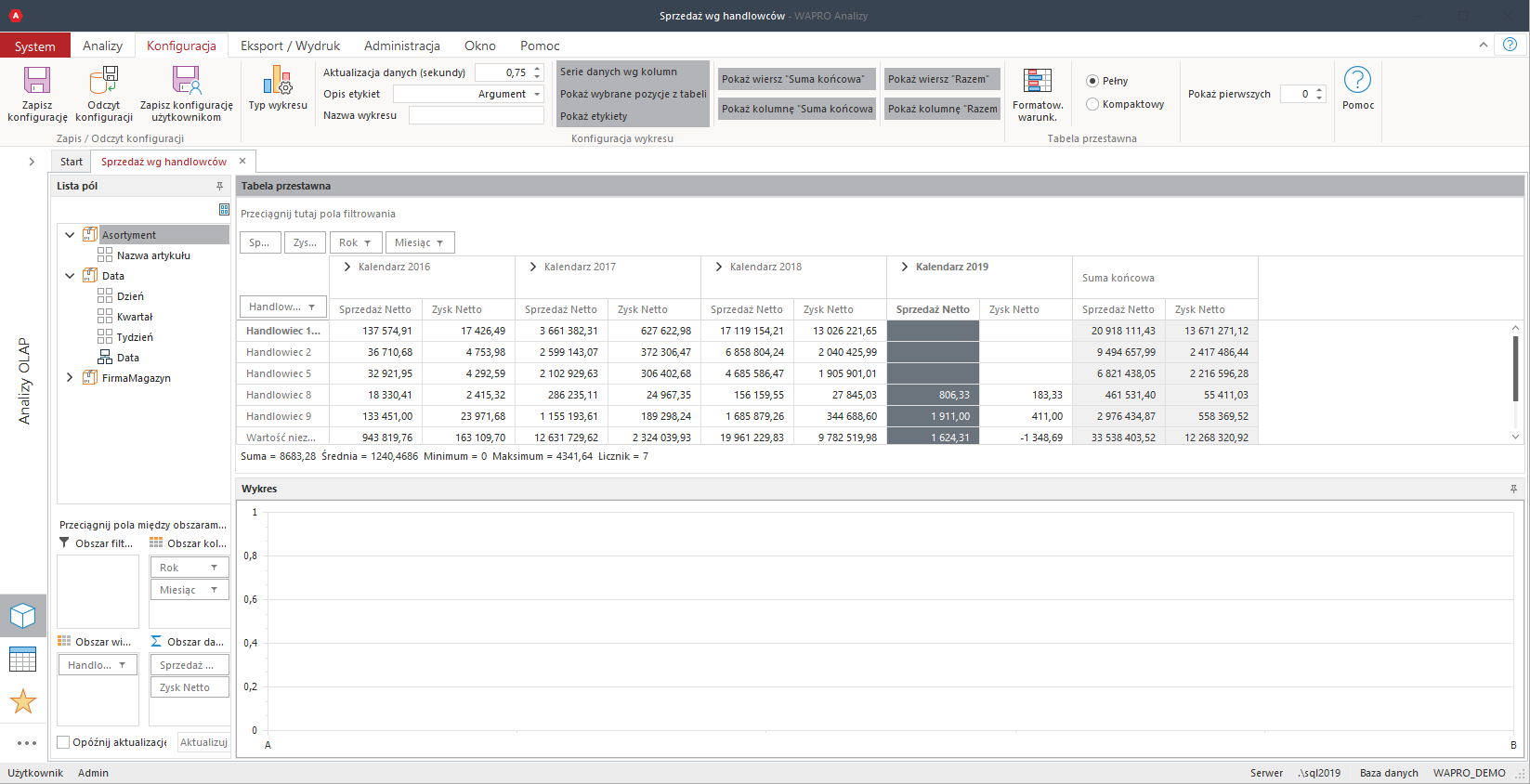
Jak dostosować wygląd paneli przeglądarki?
Przeglądarka danych pozwala zmieniać położenie poszczególnych paneli przeglądarki, takich jak lista pól, wykres czy też tabela przestawna.
Zmiana wykonywana jest za pomocą przytrzymania lewym przyciskiem myszy nagłówka i, trzymając przycisk, przesuwać w odpowiednie miejsce w oknie. Na ekranie pojawi się panel pozwalający dokować poszczególne okna.